Comment créer un type de message personnalisé dans WordPress sans plugin
Publié: 2022-08-21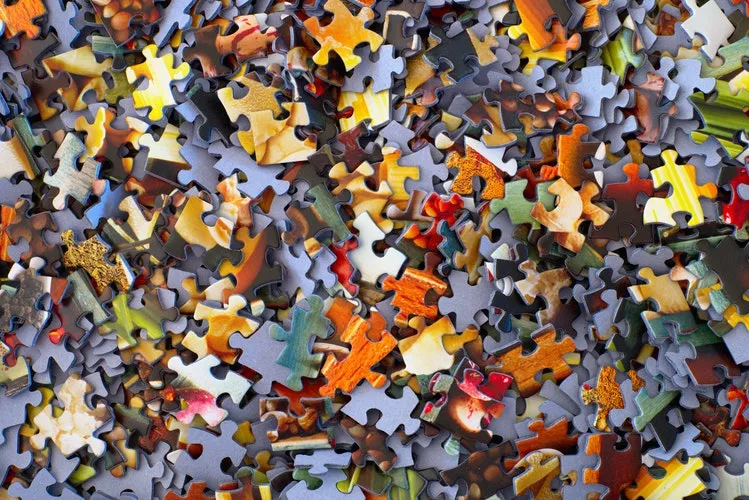 Si vous souhaitez créer un type de publication personnalisé dans WordPress sans plugin, c'est un processus simple et direct qui ne nécessite pas que vous soyez un développeur WordPress expérimenté . Tout d'abord, avant de pouvoir créer un type de publication personnalisé sans utiliser de plugin, il est utile d'expliquer les bases du fonctionnement des publications dans WordPress, mais si vous comprenez les bases ; vous pouvez passer à cette section d'introduction sur la création de types de publication personnalisés.
Si vous souhaitez créer un type de publication personnalisé dans WordPress sans plugin, c'est un processus simple et direct qui ne nécessite pas que vous soyez un développeur WordPress expérimenté . Tout d'abord, avant de pouvoir créer un type de publication personnalisé sans utiliser de plugin, il est utile d'expliquer les bases du fonctionnement des publications dans WordPress, mais si vous comprenez les bases ; vous pouvez passer à cette section d'introduction sur la création de types de publication personnalisés.
Que sont les types de publication personnalisés ?
WordPress est le système de gestion de contenu qui connaît la croissance la plus rapide, mais il a été initialement conçu comme un CMS de blog. Au fil des ans, il a évolué pour devenir un système de gestion de contenu utilisé pour créer un site Web robuste dans tous les secteurs. Au cœur de l'évolution de WordPress d'un CMS de blog à un CMS entièrement ressource se trouvent les types de publication personnalisés.
Lorsque WordPress a été conçu, l'idée initiale était d'avoir des articles et des pages qui pourraient être utilisés pour publier des articles de blog et des pages pour publier du contenu statique qui ne changerait pas souvent.
Idéalement, WordPress résolvait le problème des sites Web statiques en introduisant une nouvelle façon de publier facilement et rapidement de nouveaux contenus et de continuer à publier de plus en plus de contenu sans modifier une seule ligne de code.
Pour rendre WordPress plus utile au-delà de la publication de blogs, des types de publication personnalisés ont été introduits dans le but de permettre aux utilisateurs de créer leurs propres types de publications qui pourraient être tout ce qu'ils peuvent imaginer. Ce type de publication personnalisé permet aux utilisateurs de divers secteurs d'ajouter du contenu à leur site Web en rapport avec leur entreprise.
Exemple de type de message personnalisé
Voici un exemple précis : un propriétaire d'hôtel peut utiliser WordPress pour créer le site Web de l'hôtel et tirer parti des types de publication personnalisés pour présenter les différentes chambres de l'hôtel ou les différents services liés à son entreprise ; chambre standard, chambre de luxe, etc.
Avec cette approche, le contenu publié peut être organisé de la bonne manière et la gestion du contenu devient très facile.
Pourquoi créer des types de publication personnalisés ?
Les raisons générales pour lesquelles nous créons des types de publication personnalisés sont d'étendre les capacités de WordPress pour répondre à différents besoins.
Exemple : En tant que développeur WordPress , artiste, auteur ou professionnel de la création, lors de la création d'un site portfolio ; vous ne pouvez pas utiliser la publication et les pages WordPress existantes pour présenter votre travail.
Vous pouvez à la place créer un type de publication personnalisé pour le portfolio et utiliser ce type de publications pour présenter votre travail et vous aurez un meilleur contrôle et l'apparence sur votre site Web de portefeuille.
Des types de publication personnalisés existent afin qu'ils puissent étendre les fonctionnalités de base du site Web là où les publications et les pages ordinaires sont limitées. Alors maintenant, comment créons-nous les types de publication personnalisés ?
Comment créer des types de publication personnalisés ?
Il existe deux manières principales de créer des types de publication personnalisés dans WordPress :
- Création de types de publication personnalisés avec un plugin.
- Création de types de publication personnalisés sans plugin.
Dans cet article, je vais me concentrer sur le second sur la façon de créer un type de publication personnalisé dans WordPress sans plugin. Tout d'abord, vous devez comprendre les bases de l'ajout de code dans votre thème WordPress existant.
Créer un type de publication personnalisé dans WordPress sans plugin
Étape 1 : Nom du type de message personnalisé
Décidez du nom de votre type de publication personnalisé. Un exemple de base, du type de publication personnalisé pour l'hôtel, peut être des chambres où nous pouvons publier les différents types de chambres de cet hôtel avec leurs équipements et les prix. Nous ajouterons donc le nom du type de message personnalisé lorsque nous l'enregistrerons en tant que "salle"
Étape 2 : Enregistrez le type de publication personnalisé
La deuxième étape consiste à enregistrer le type de publication personnalisé dans votre thème WordPress. Vous devez ajouter le code suivant à votre fichier function.php :
// Exemple de type de message personnalisé pour la salle add_action('init', "room_custom_post_type_example"); fonction room_custom_post_type_example(){ $étiquettes = tableau( 'name' => _x('Rooms', 'post type general name'), 'singular_name' => _x('Room', 'post type single name'), 'menu_name' => _x('Pièces', 'menu administrateur'), 'name_admin_bar' => _x('Room', 'add new on admin bar'), 'add_new' => _x('Ajouter un nouveau', ''), 'add_new_item' => __('Ajouter une nouvelle salle'), 'edit_item' => __('Modifier la salle'), 'new_item' => __('Nouvelle pièce'), 'all_items' => __('All Room'), 'view_item' => __('Voir la pièce'), 'search_items' => __('Rechercher des chambres'), 'not_found' => __('Aucune salle trouvée'), 'not_found_in_trash' => __('Aucune salle trouvée dans la corbeille'), 'parent_item_colon' => __('Roms parents :'), ); $args = tableau( 'hiérarchique' => vrai, 'étiquettes' => $étiquettes, 'public' => vrai, 'publicly_queryable' => vrai, 'description' => __('Description.'), 'show_ui' => vrai, 'show_in_menu' => vrai, 'show_in_nav_menus' => vrai, 'query_var' => vrai, 'réécrire' => vrai, 'query_var' => vrai, 'rewrite' => array('slug' => 'room'), 'capability_type' => 'page', 'has_archive' => vrai, 'menu_position' => 22, "show_in_rest" => vrai, 'supports' => array( 'title', 'editor', 'author', 'thumbnail', 'revisions', 'page-attributes', 'custom-fields' ) ); register_post_type('room', $args); }
Ce code ajoute le type de publication personnalisé à votre site Web et il apparaît dans votre tableau de bord WordPress et vous pouvez maintenant commencer à publier le contenu sur votre nouveau type de publication personnalisé.
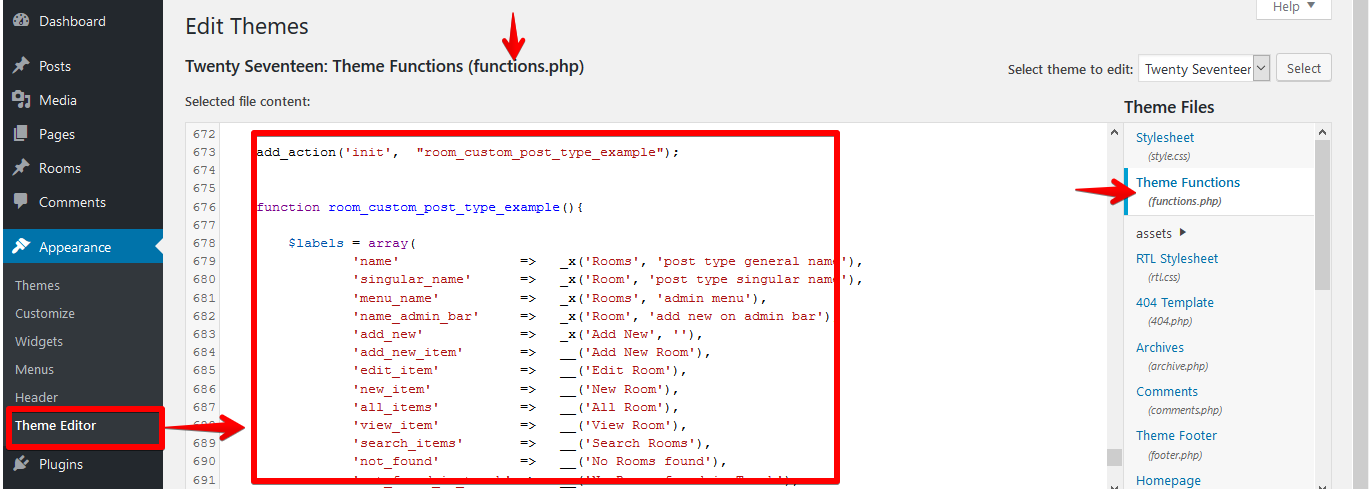
Vous pouvez en savoir plus sur l'enregistrement des types de publication personnalisés .
Étape 3 : publier du contenu sur un type de publication personnalisé
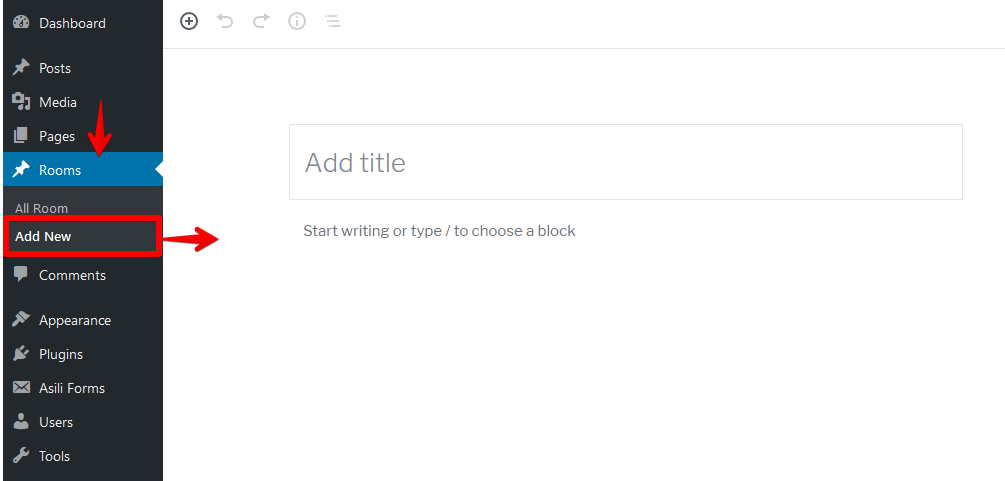
Publiez votre type de message personnalisé et avant de pouvoir visiter l'interface, assurez-vous de vider les permaliens pour éviter d'obtenir une page 404 introuvable lorsque vous vérifiez l'interface.
Conclusion
Avec ces trois étapes , vous pouvez facilement créer un type de publication personnalisé dans WordPress sans utiliser de plugin et commencer à publier votre contenu personnalisé avec des modèles personnalisés spécifiques à votre type de publication personnalisé. Si vous n'êtes pas sûr de savoir comment faire fonctionner cela pour votre site Web, je voudrais vous recommander une lecture plus approfondie sur l'enregistrement des types de publication personnalisés. Vous pouvez également me contacter si vous avez des questions à ce sujet.
Articles similaires
- Comment créer une boucle de catégorie WooCommerce expliquée avec un exemple
- Comment ajouter un attribut personnalisé dans WooCommerce
- Comment réparer un produit WooCommerce en double apparaissant sur la page
- Comment créer un exemple tax_query WooCommerce
- Le lien du tableau de bord WordPress ne fonctionne pas
- Comment obtenir un type de message personnalisé dans WordPress
- 25+ meilleurs plugins de flux d'actualités pour les sites d'actualités WordPress
- Thème WooCommerce Storefront Créer plusieurs modèles de catégories
- Comment créer une pagination WordPress pour des types de publication personnalisés
- Comment ajouter des types de publication personnalisés au widget de tableau de bord "en un coup d'œil" WordPress
- Comment ajouter un sous-menu au menu de type de publication personnalisé dans WordPress
- Comment utiliser WooCommerce Save Order Hook
- Comment ajouter du contenu par défaut à l'éditeur de type de publication personnalisé
- Comment supprimer ou masquer les commentaires d'un type de publication personnalisé » Désactiver les commentaires dans les types de publication personnalisés
- Comment supprimer ou désactiver l'autop dans les publications WordPress et les types de publication personnalisés
- 5 extraits de code de pagination WordPress avec exemples [simple à avancé]
- Comment créer une page dans WordPress par programmation
- Comment supprimer tous les produits WooCommerce MySQL
- Comment obtenir l'ID de commande dans Woocommerce
